Không có gì khiến một game thủ PC phải lo lắng hơn một chiếc CPU bị nghẽn cổ chai. Tình trạng này không chỉ hạn chế hiệu suất chơi game của bạn mà còn khó để xác định nguyên nhân và mức độ nghiêm trọng. May mắn thay, có một vài cách nhanh chóng để kiểm tra mức độ nghẽn cổ chai CPU và nhiều phương pháp hơn nữa để khắc phục mà không cần phải chi tiền để nâng cấp phần cứng.
Dấu hiệu và cách kiểm tra nhanh CPU bottleneck
Giảm cài đặt đồ họa và độ phân giải để thử nghiệm
Nếu bạn đang tìm kiếm một cách nhanh chóng và đơn giản để kiểm tra xem có phải CPU đang là nguyên nhân gây nghẽn hiệu năng hay không, tất cả những gì bạn cần làm là giảm cài đặt đồ họa và độ phân giải trong game. Nếu sau khi giảm các cài đặt này mà hiệu suất của bạn không thay đổi, hoặc tệ hơn là giảm đi, thì khả năng cao bạn đang gặp tình trạng nghẽn cổ chai CPU.
Mặc dù đây là một cách kiểm tra nhanh, nó không phải là giải pháp hoàn hảo. Việc giảm cài đặt đồ họa và độ phân giải sẽ không cho bạn biết mức độ nghiêm trọng của vấn đề. Hơn nữa, có thể bạn không bị nghẽn cổ chai ở cài đặt lý tưởng (hoặc chỉ rất nhỏ), và việc giảm cài đặt chỉ làm cho tình trạng này trở nên rõ rệt hơn. Bạn có thể nhanh chóng thấy được điều gì đang xảy ra bằng cách giảm độ phân giải và cài đặt đồ họa, nhưng đừng quá lo lắng về kết quả đó.
Lý do phương pháp này hiệu quả là khi bạn giảm độ phân giải và cài đặt đồ họa, bạn đang đặt ít gánh nặng hơn lên card đồ họa (GPU). Nếu hiệu suất của bạn không thay đổi, điều đó có nghĩa là CPU của bạn đang giới hạn card đồ họa ở các cài đặt và độ phân giải cao hơn, và điều này trở nên rõ ràng hơn khi bạn giảm tải cho GPU.
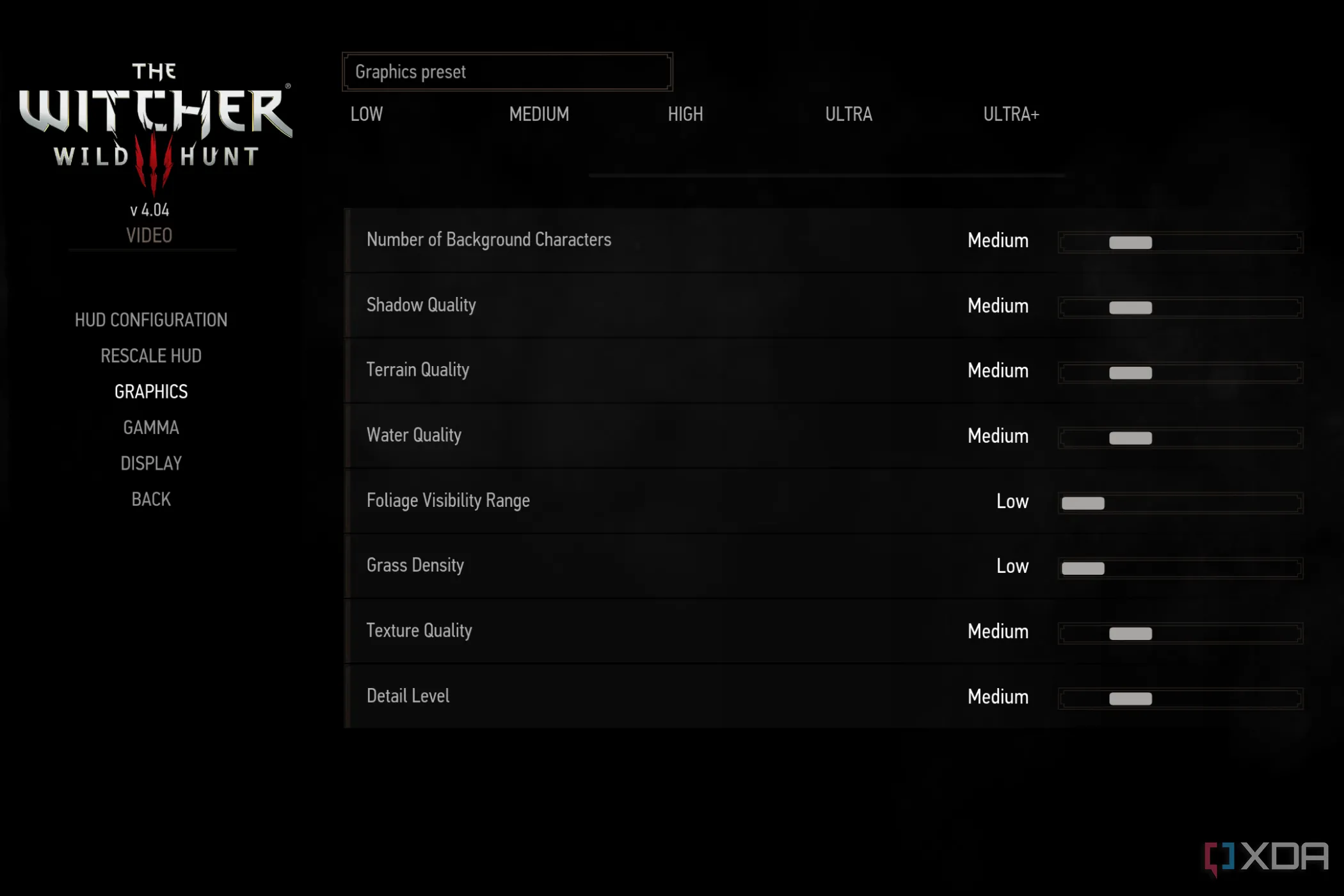 Cài đặt đồ họa trong game Witcher 3 trên PC
Cài đặt đồ họa trong game Witcher 3 trên PC
Công cụ giám sát thời gian thực: Chìa khóa để chẩn đoán chính xác
Sử dụng Special K để theo dõi Frame Time CPU/GPU
Có rất nhiều công cụ giám sát hiệu suất theo thời gian thực, từ RTSS tích hợp sẵn cho đến các overlay của Nvidia và AMD. Tuy nhiên, nếu bạn đang cố gắng tìm kiếm tình trạng nghẽn cổ chai CPU, không có công cụ nào tốt hơn Special K. Nếu bạn chưa quen, Special K được mệnh danh là “dao đa năng” của game thủ PC, và vì lý do chính đáng. Thật khó để kể hết bao nhiêu tính năng và chức năng được tích hợp trong tiện ích này. Nếu bạn chưa cài đặt Special K, bạn nên tải ngay lập tức.
Đối với mục đích của chúng ta, Special K cung cấp một loạt các overlay mà bạn có thể ghim lên màn hình, được gọi là widget. Một trong những widget này cung cấp cho bạn cái nhìn trực quan về thời gian render khung hình (frame time) của cả CPU và GPU, được biểu diễn trên một biểu đồ theo thời gian thực. Nếu thời gian render của CPU cao hơn thời gian render của GPU, bạn đang gặp tình trạng nghẽn cổ chai. Về cơ bản, GPU của bạn đang phải chờ công việc từ CPU.
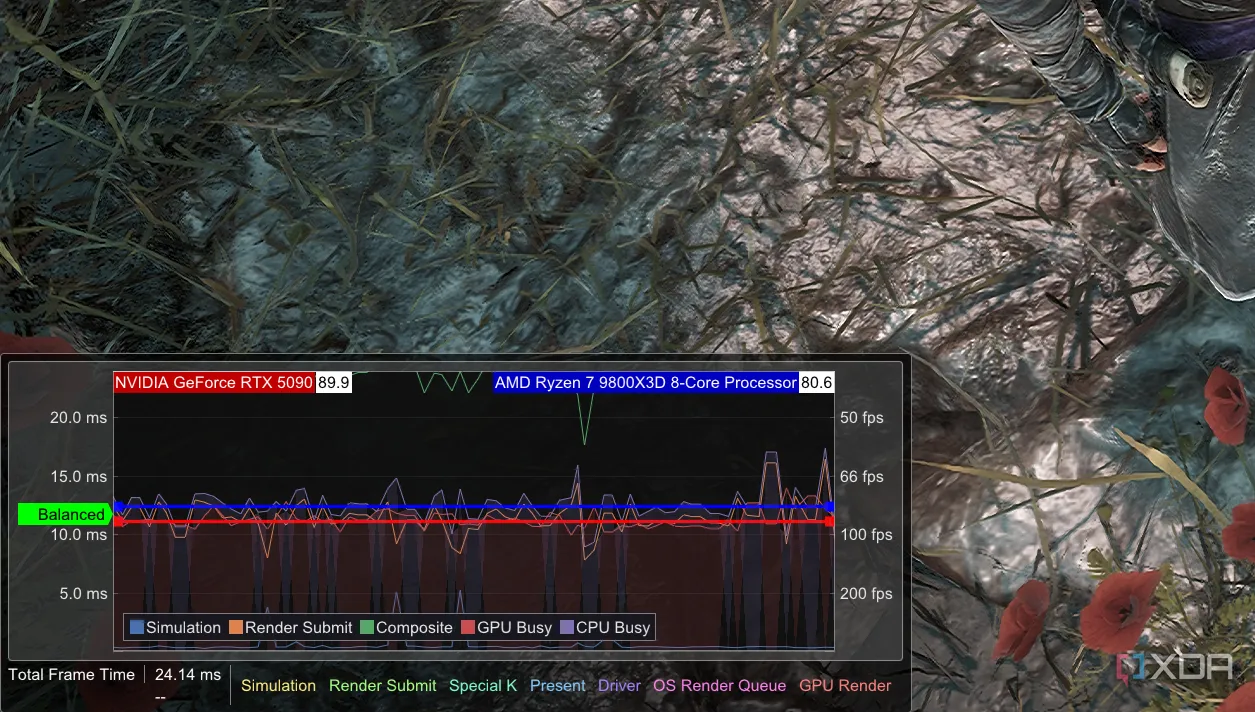 Giao diện Special K hiển thị CPU và GPU frame time
Giao diện Special K hiển thị CPU và GPU frame time
Chỉ vì bạn bị nghẽn cổ chai không có nghĩa đó là một vấn đề lớn. Nếu thời gian render của CPU cao hơn GPU, nhưng chúng tương đối gần nhau, đó chỉ là một sự nghẽn cổ chai nhỏ. Khoảng cách càng lớn, mức độ nghẽn cổ chai càng nghiêm trọng.
 Giao diện cài đặt tiện ích Special K
Giao diện cài đặt tiện ích Special K
Special K
Special K là một tiện ích chơi game PC cung cấp tính năng giới hạn tốc độ khung hình, cài đặt HDR, cài đặt DLSS và nhiều hơn nữa thông qua việc tích hợp toàn cầu vào các trò chơi PC.
Phân tích sâu hơn với công cụ ghi lại hiệu suất
CapFrameX và PresentMon: Đào sâu dữ liệu hiệu suất
Nếu bạn muốn đào sâu hơn so với một công cụ giám sát thời gian thực, bạn có thể ghi lại hiệu suất của mình để phát hiện tình trạng nghẽn cổ chai CPU. Việc Intel giới thiệu các chỉ số “CPU busy” và “GPU busy” vào phần mềm phân tích hiệu suất PresentMon đã giúp việc kiểm tra tình trạng nghẽn cổ chai trở nên dễ dàng hơn nhiều. PresentMon là nền tảng của rất nhiều tiện ích ghi lại dữ liệu, nhưng cá nhân tôi sử dụng CapFrameX do danh sách tính năng phong phú của nó.
Bạn đang thực hiện điều tương tự mà Special K đạt được, nhưng ở đây bạn đang ghi lại dữ liệu. CapFrameX đặc biệt hữu ích vì bạn có thể xuất dữ liệu hoặc thậm chí biểu diễn nó trong ứng dụng, so sánh thời gian render CPU và thời gian render GPU trong suốt quá trình chạy thử nghiệm của bạn. Điều này không cung cấp thêm thông tin nào so với Special K, nhưng đó là một cách hay để trực quan hóa tình trạng nghẽn cổ chai của bạn.
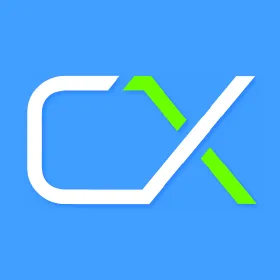 Giao diện phần mềm CapFrameX hiển thị biểu đồ hiệu suất game
Giao diện phần mềm CapFrameX hiển thị biểu đồ hiệu suất game
CapFrameX
CapFrameX là một công cụ toàn diện để đo lường và phân tích hiệu suất của PC chơi game của bạn.
Các phương pháp tối ưu và giảm nhẹ tình trạng nghẽn cổ chai CPU
Tăng cài đặt đồ họa để “gánh” GPU nhiều hơn
Cách dễ nhất để giảm tác động của tình trạng nghẽn cổ chai CPU là tăng cài đặt đồ họa của bạn. Tùy thuộc vào mức độ nghiêm trọng của tình trạng nghẽn, bạn có thể thấy hiệu suất cao hơn với cài đặt đồ họa cao hơn. Nghe có vẻ ngược đời, nhưng bằng cách làm cho GPU của bạn làm việc nặng hơn, bạn có thể vượt qua một chút tình trạng nghẽn cổ chai CPU và thấy hiệu suất tổng thể tốt hơn.
Thật không may, phương pháp này phần lớn phụ thuộc vào trò chơi bạn đang chơi. Một số trò chơi có phạm vi hiệu suất lớn có thể điều chỉnh thông qua các tùy chọn đồ họa, trong khi ở những trò chơi khác, cài đặt đồ họa rất ít để cải thiện hiệu suất. Tuy nhiên, nếu bạn đang bị nghẽn cổ chai CPU, bạn nên thử tăng cài đặt đồ họa của mình.
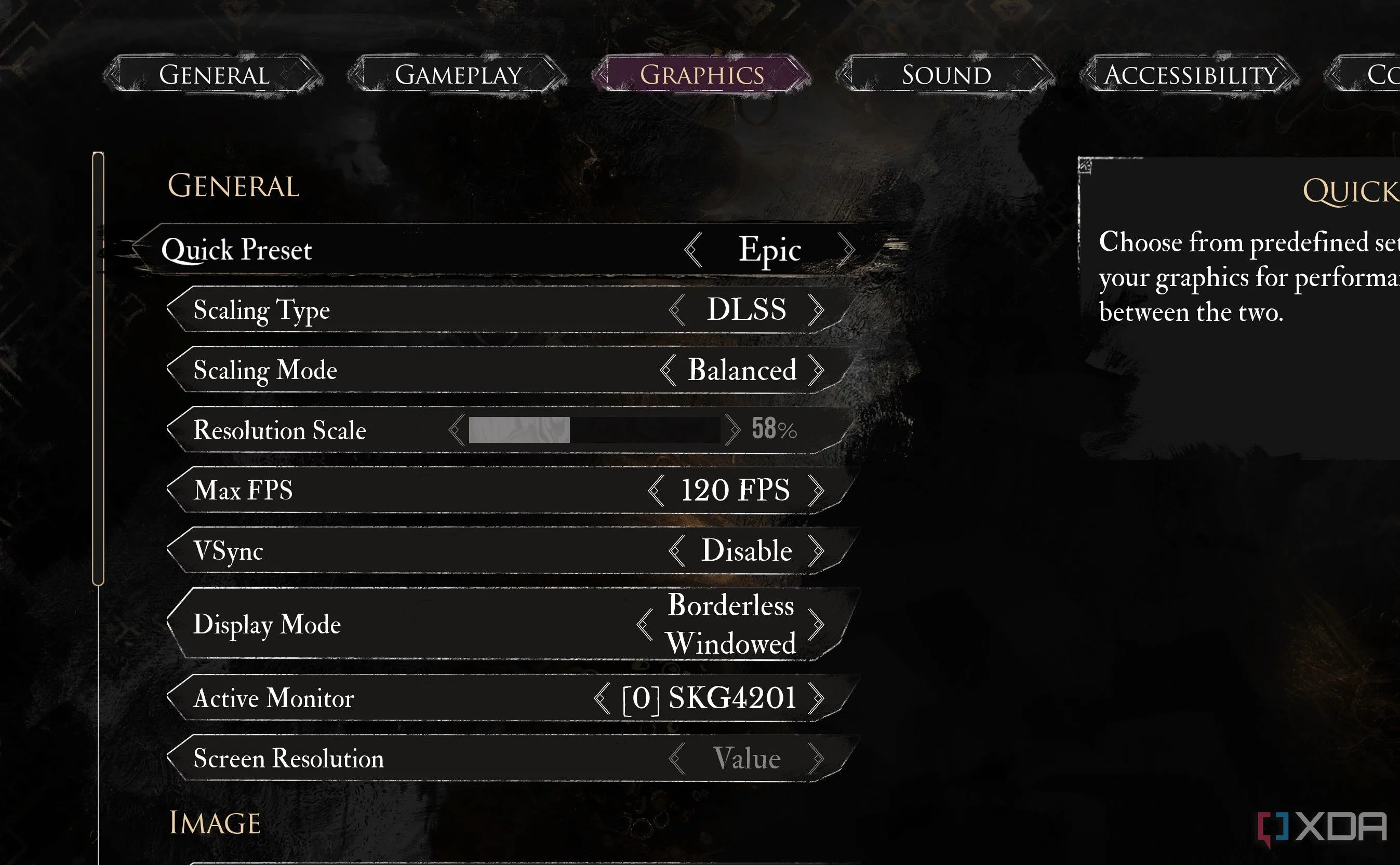 Tùy chọn cài đặt đồ họa chi tiết trong game
Tùy chọn cài đặt đồ họa chi tiết trong game
Tắt hoặc điều chỉnh DLSS/FSR
Đặc biệt trong các tựa game nặng, bạn thường sẽ thấy DLSS hoặc FSR được bật theo mặc định, và đôi khi thậm chí là một phần của mỗi preset đồ họa. Việc sử dụng công nghệ nâng cấp hình ảnh DLSS hoặc FSR sẽ đặt nhiều áp lực hơn lên CPU của bạn, điều này sẽ làm trầm trọng thêm tình trạng nghẽn cổ chai CPU.
Thật dễ dàng để quên đi những ý nghĩa của những gì đang xảy ra đằng sau hậu trường với DLSS hoặc FSR. Bạn đang chạy ở độ phân giải nội bộ thấp hơn, và mặc dù đầu ra là độ phân giải gốc của màn hình, nhưng độ phân giải thấp hơn vẫn đặt nhiều áp lực hơn lên CPU của bạn. DLSS và FSR thực sự có thể là một cách tốt để kiểm tra tình trạng nghẽn cổ chai CPU, vì bạn sẽ thấy một sự cải thiện lớn về hiệu suất khi bật và tắt nó, ngay cả ở cài đặt chất lượng cao nhất.
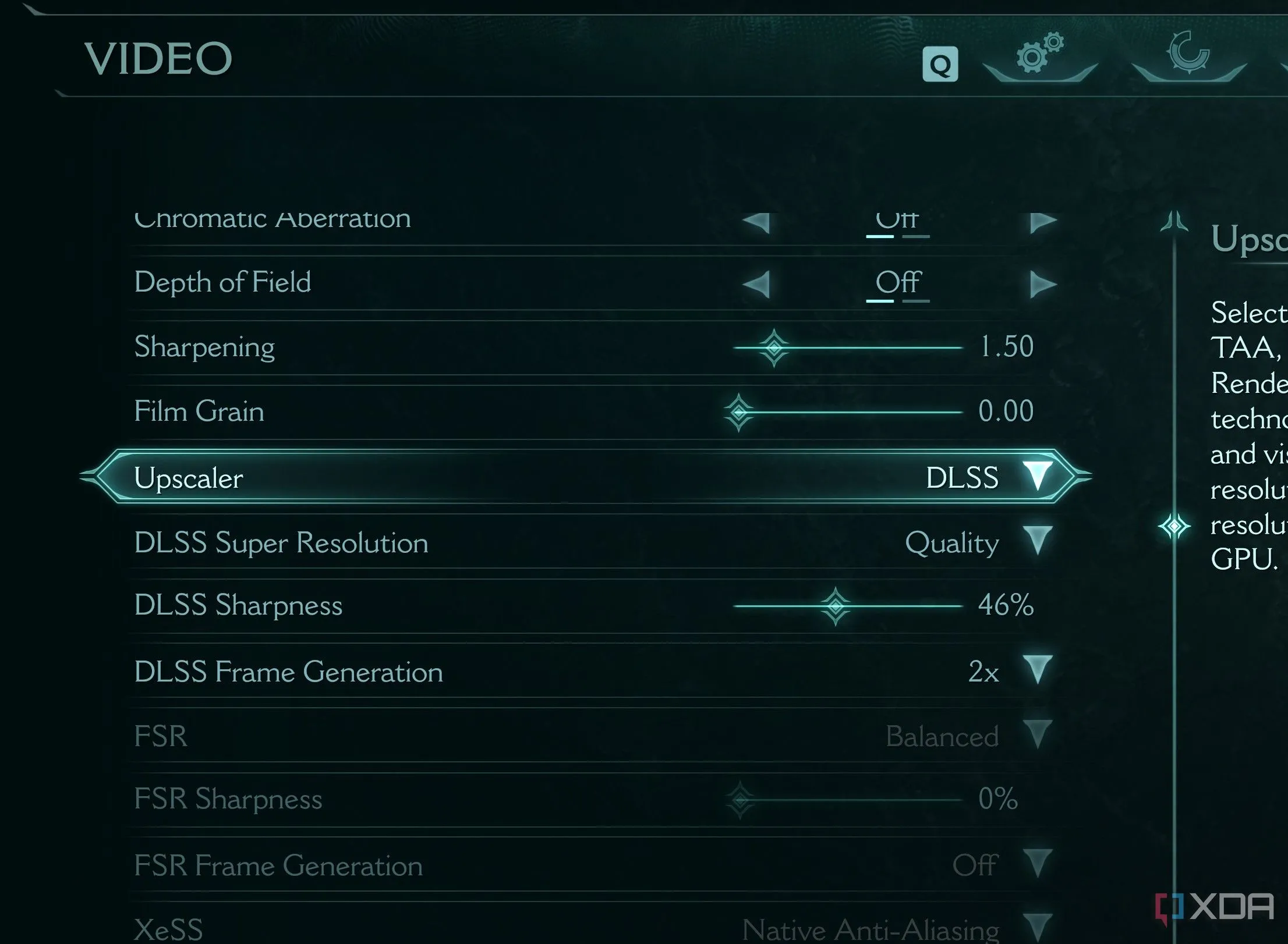 Cài đặt DLSS trong game Doom Eternal
Cài đặt DLSS trong game Doom Eternal
Nâng độ phân giải ảo (Virtual Resolution)
Đương nhiên, nếu bạn đang chạy dưới độ phân giải gốc của màn hình, bạn sẽ muốn tăng độ phân giải của mình lên càng cao càng tốt. Nhưng bạn có thể đi xa hơn độ phân giải gốc, điều này sẽ một lần nữa đặt thêm gánh nặng lên card đồ họa của bạn để vượt qua tình trạng nghẽn cổ chai CPU. Có một số trò chơi cho phép bạn chạy trên độ phân giải gốc, chẳng hạn như Helldivers 2 và Halo: Infinite, nhưng hầu hết thì không. May mắn thay, cả Nvidia và AMD đều có cách để đẩy vượt quá độ phân giải gốc của màn hình của bạn.
Đối với Nvidia, đó là DSR hoặc DLDSR (công nghệ sau cung cấp chất lượng tốt hơn), và đối với AMD, đó là VRS (Virtual Resolution Scaling). Bạn sẽ tìm thấy các cài đặt Nvidia trong Nvidia Control Panel, và cài đặt của AMD trong Radeon Software. Các công cụ này về cơ bản đánh lừa Windows nghĩ rằng bạn có khả năng hiển thị mà màn hình của bạn không có, cho phép bạn chọn độ phân giải cao hơn trong trò chơi của mình. Bạn cũng đang render ở độ phân giải cao hơn, điều này sẽ cải thiện chất lượng hình ảnh.
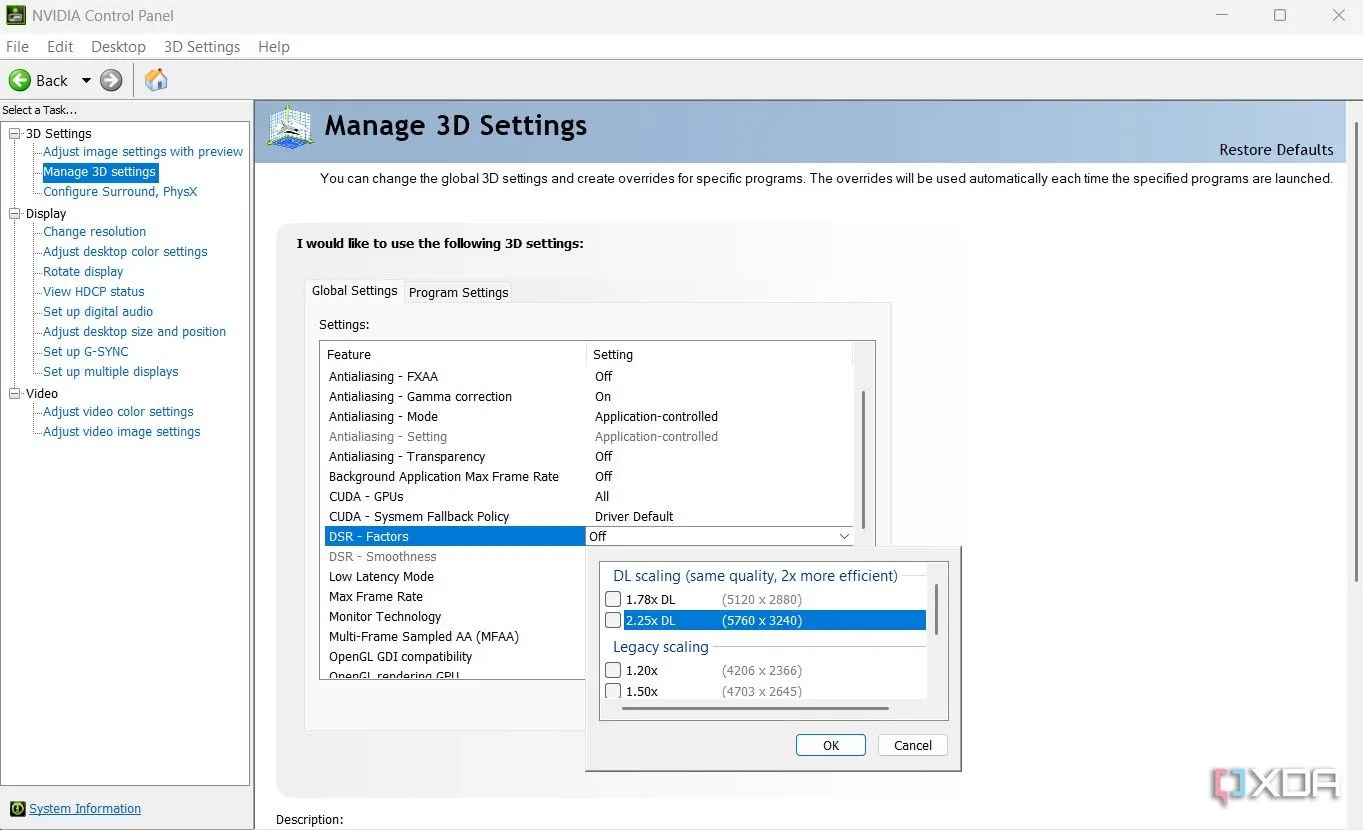 Giao diện cài đặt DSR của Nvidia trong Nvidia Control Panel
Giao diện cài đặt DSR của Nvidia trong Nvidia Control Panel
Sử dụng công nghệ tạo khung hình (Frame Generation)
Công nghệ tạo khung hình đôi khi bị đánh giá sai, nhưng nó lại là cứu cánh nếu bạn đang gặp tình trạng nghẽn cổ chai CPU. Tạo khung hình hoàn toàn không quan tâm đến CPU của bạn. Nó hoàn toàn nằm ngoài quy trình render thông thường, vì vậy bạn có thể dễ dàng bỏ qua tình trạng nghẽn cổ chai CPU chỉ bằng cách bật tạo khung hình lên.
Lựa chọn tạo khung hình tốt nhất hiện nay vẫn là DLSS 4, không chỉ vì nó được hỗ trợ rộng rãi mà còn vì tính năng Multi-Frame Generation (MFG) trên các GPU RTX 50-series. Tuy nhiên, vẫn có các lựa chọn khác. FSR 3 có sẵn trong rất nhiều trò chơi và hoạt động trên hầu hết các GPU, và Lossless Scaling cung cấp khả năng tạo khung hình lên tới 20 lần. Chất lượng không tốt bằng DLSS, nhưng những công cụ này rất hữu ích nếu bạn đang gặp phải tình trạng nghẽn cổ chai.
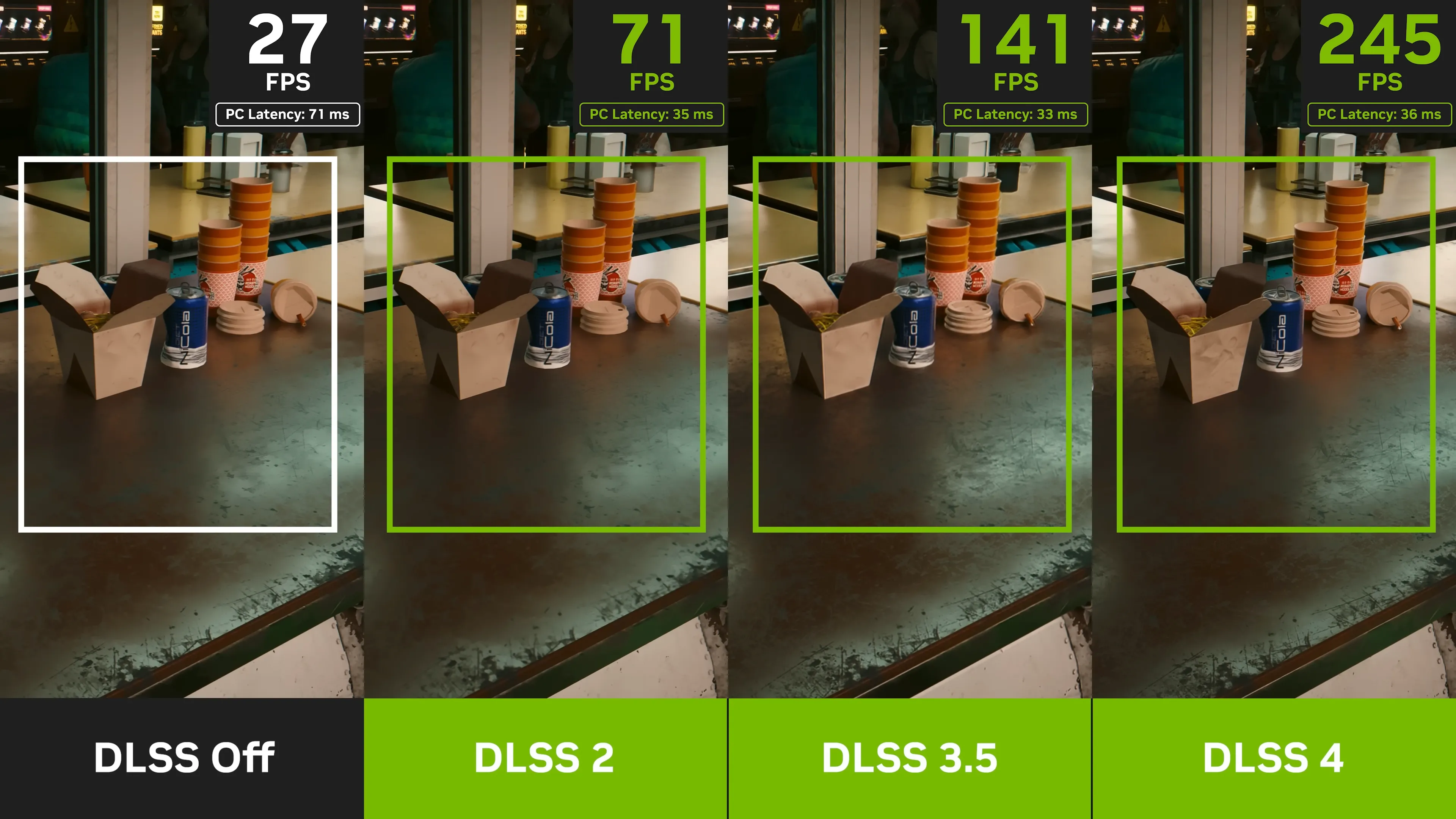 So sánh các phiên bản DLSS khác nhau, bao gồm DLSS 4 với Multi-Frame Generation
So sánh các phiên bản DLSS khác nhau, bao gồm DLSS 4 với Multi-Frame Generation
Nguồn: Nvidia
Tạm thời khắc phục vấn đề hiệu năng
Mặc dù các giải pháp trên giúp ích rất nhiều, nhưng chúng không phải là giải pháp vĩnh viễn. Cuối cùng, bạn sẽ muốn nâng cấp lên một màn hình có độ phân giải cao hơn và thay thế bằng một CPU mới hơn nếu bạn muốn khai thác tối đa sức mạnh của card đồ họa. Tuy nhiên, việc đẩy mạnh độ phân giải và cài đặt đồ họa, cùng với một chút công nghệ tạo khung hình, có thể làm nên điều kỳ diệu để vượt qua tình trạng nghẽn cổ chai CPU trong thời gian hiện tại.
Bạn có đang gặp phải tình trạng nghẽn cổ chai CPU khi chơi game không? Hãy chia sẻ kinh nghiệm và các phương pháp khắc phục của bạn trong phần bình luận bên dưới!


